word如何输入箭头呢?word输入箭头方法介绍
发布时间:2016-12-24 来源:查字典编辑
摘要:在使用word文档编辑文本的时候有时候会需要输入箭头的时候,当遇到输入箭头的时候该怎么输入呢?下面小编就和大家分享一下word输入箭头的方法...
在使用word文档编辑文本的时候有时候会需要输入箭头的时候,当遇到输入箭头的时候该怎么输入呢?下面小编就和大家分享一下word输入箭头的方法,来看看吧!
通过word文档直接输
1、首先打开word文档,在需要输入箭头的时候直接点击窗口上面的菜单栏的插入工具
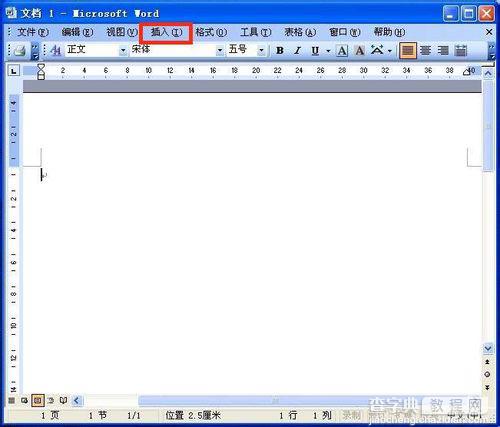
2、点击插入工具以后出现下拉菜单,在下拉菜单上面点击符号
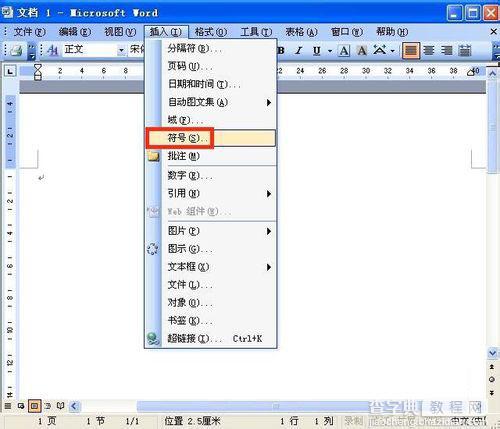
3、点击符号以后出现符号窗口,然后在符号窗口上面点击符号,然后再通过点击滑动右边的光标找到箭头符号,点击要插入的符号然后点击插入按钮即可

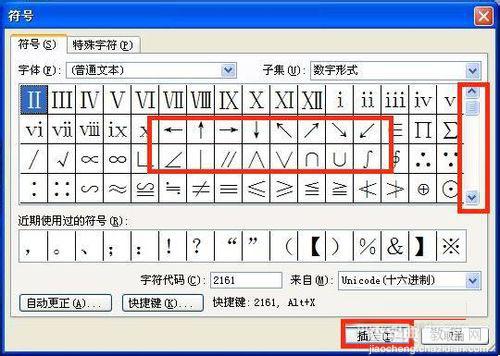
通过输入法输入
1、还有一种方法就是通过输入法输入箭头,以搜狗输入法为例,点击输入法的小键盘点击小键盘以后出现上拉菜单,然后再点击菜单上面的特殊符号
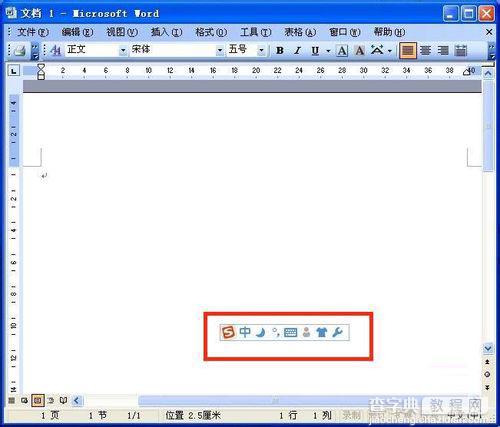
2、点击小键盘以后出现上拉菜单,然后再点击菜单上面的特殊符号
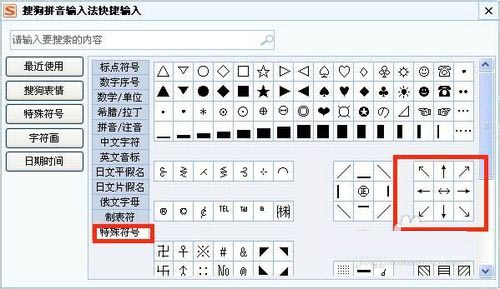
以上就是word输入箭头方法介绍,操作很简单的,大家学会了吗?希望能对大家有所帮助!


